从Github安装grub主题
如果一个 GRUB 主题托管在 GitHub 中,它很可能有安装程序脚本和卸载程序脚本。让我们以 Modern GRUB Themes 为例。它托管在 GitHub 中。
使用 Git 复刻项目的 GitHub 存储库:
1 | git clone https://github.com/vinceliuice/grub2-themes.git |
转到项目的文件夹:
1 | cd grub2-themes/ |
运行安装程序脚本:
1 | ./install |
如果一个 GRUB 主题托管在 GitHub 中,它很可能有安装程序脚本和卸载程序脚本。让我们以 Modern GRUB Themes 为例。它托管在 GitHub 中。
使用 Git 复刻项目的 GitHub 存储库:
1 | git clone https://github.com/vinceliuice/grub2-themes.git |
转到项目的文件夹:
1 | cd grub2-themes/ |
运行安装程序脚本:
1 | ./install |
pacman 包管理器是 Arch Linux 和其他主要发行版如 Red
Hat 和 Ubuntu/Debian
之间的主要区别之一。它结合了简单的二进制包格式和易于使用的 构建系统。pacman 的目标是方便地管理软件包,无论它是来自 官方库 还是用户自己构建的软件库。
如果你曾经使用过 Ubuntu 或基于 debian
的发行版,那么你可能使用过 apt-get 或 apt 命令。pacman 在
Arch Linux 中是同样的命令。如果你 刚刚安装了 Arch
Linux,在安装 Arch Linux 后,首先要做的 几件事 之一就是学习使用 pacman 命令。
下面我将解释一些基本的 pacman 命令的用法,你应该知道如何用这些命令来管理你的基于
Archlinux 的系统。
如下面shell判断语句很长且不易读,如能在适当位置换行则显得整齐易读,而换行的标准说法应当是。
1 | if cat /etc/SuSE-release | grep -i "suse" >/dev/null 2>&1 && [ `cat /etc/SuSE-release | grep "VERSION" | awk '{print $3}'` == "12" ] && [ `cat /etc/SuSE-release |grep "PATCHLEVEL" | awk '{print $3}'` == "4" ];then echo "This system is SUSE 12 SP4" else echo "This system is noe SUSE 12 SP4" fi |
1 | if cat /etc/SuSE-release | grep -i "suse" >/dev/null 2>&1 && \ |
在需要换行的位置加 "\" ,然后直接按回车键
KDE Plasma 桌面的一个强大的特性就是它 巨大的自定义潜力。
提到自定义,改变主题或许是最普遍最直观的方式。
不是说默认的 Breeze 主题不好看。只是你的 Plasma 桌面可以通过新的主题和图标得到截然不同的外观。
让我来帮助你。我将分享一些好看的 KDE Plasma 主题,你可以从中选择。我还会在文末展示安装主题的步骤。
请注意,这不是主题的排行榜。也就是说,排在第三位的主题不一定比第七位或第八位更好。
Sweet 是目前最受欢迎的 KDE 主题之一。这个仅提供了深色模式的主题,可以为你的系统带来华丽的外观。
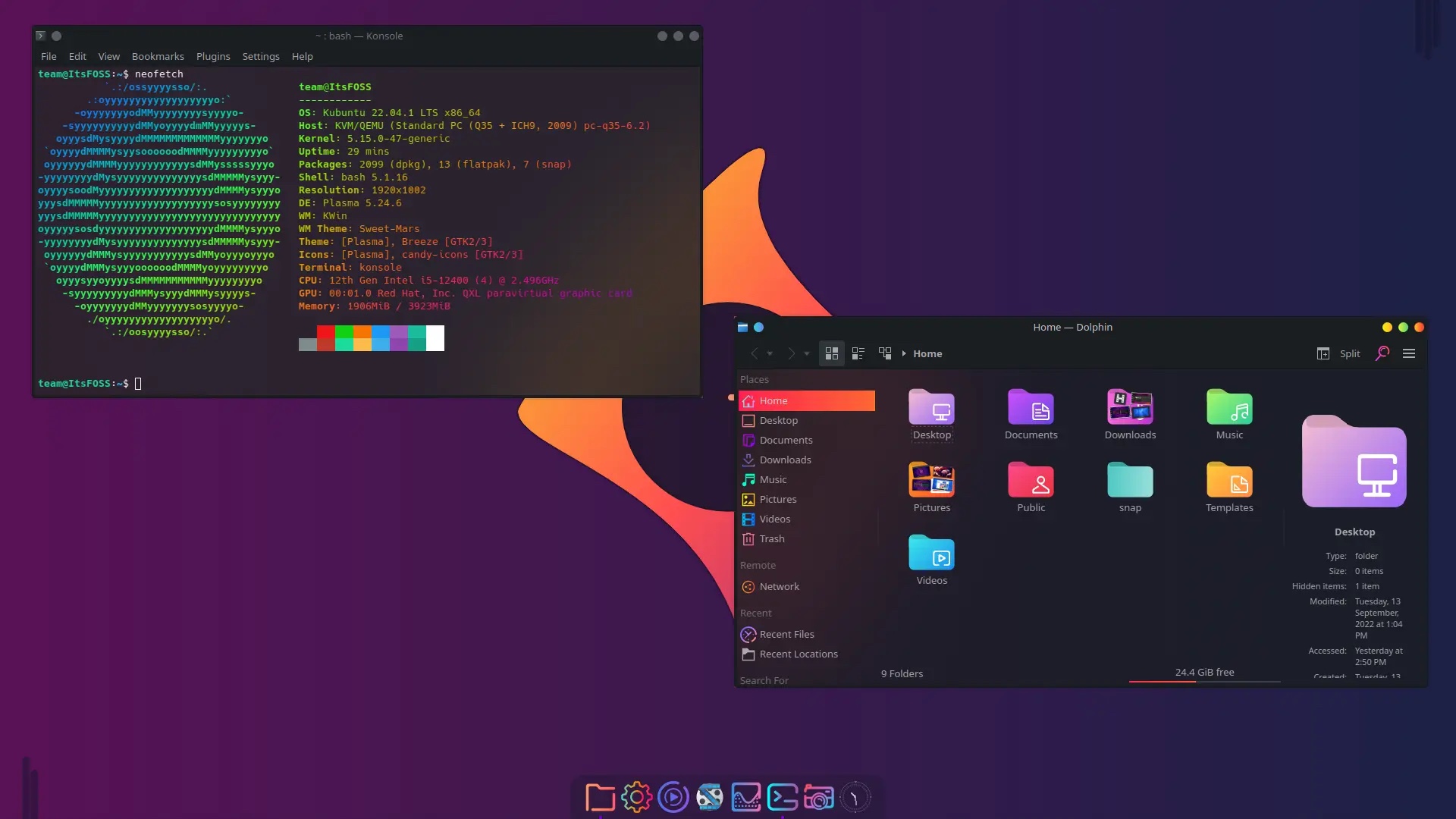
它可以通过 KDE 系统设置安装。它还提供了配套的图标,叫做 “Candy Icons”,如果你通过 KDE 系统设置安装,这套图标将会被自动安装。
先来说明一下我想把Windows11安装到移动硬盘的原因,由于在Thinkpad-T490上安装了双系统,然后在WWAN口上加装了一块1T的2242固态硬盘,但是Linux识别硬件的方式是完全依靠Bios, 而Windows则是依靠系统,于是这块硬盘在Windows下可以正常识别,但在Linux下不能识别。我的办公主力系统是Linux, 而Windows几乎不怎么开启,所以这就导致了2242固态硬盘几乎不被使用,也就失去了加装的价值!综合考虑后,将2242固态硬盘制作成了移动硬盘,同时将原硬盘中的Windows彻底删除,然后在我的128G的固态U盘中安装上windows, 这样只是在使用Windows时才插入U盘临时用一下,不使用时U盘就放在包里面就可以了。基于安装windows到U盘的需要,我选择了将知呼上的这篇文章完整转载到我的博客。
Xtreme Download Manager
2020又简称为xdm2020,这是一款功能强大,开源免费的电脑下载工具,相信经常从网页中下载文件的用户们会发现从Facebook、YouTube、Vimeo等网站的内容时网速是非常的慢,这时呢,你就可以配合xdm2020来使用啦,可轻松帮助用户将下载速度提高到500%,并支持帮助用户下载文档、压缩包、音乐、视频、程序等多种类型文件,可以很好的满足用户们的下载需求。而且该软件还内置了强大的视频转换器,可让您将下载的视频转换为其他格式,以便随后可以在手机或电视上观看,十分方便,同时本软件支持Windows和Linux,
本文采用图文形式为您提供详细使用教程。

/etc/fstab是用来存放文件系统的静态信息的文件。位于/etc/目录下,可以用命令less /etc/fstab
来查看,如果要修改的话,则用命令 vi /etc/fstab 来修改。
当系统启动的时候,系统会自动地从这个文件读取信息,并且会自动将此文件中指定的文件系统挂载到指定的目录。下面我来介绍如何在此文件下填写信息。
一个简单的 /etc/fstab,使用内核名称标识磁盘:
1 | /etc/fstab # <file system> <dir> <type> <options> <dump> <pass> tmpfs /tmp tmpfs nodev,nosuid 0 0 /dev/sda1 / ext4 defaults,noatime 0 1 /dev/sda2 none swap defaults 0 0 /dev/sda3 /home ext4 defaults,noatime 0 2 |
1 | -v :显示更多的 PCI 接口装置的详细信息 |
1 | lspci -v |
1 | lspci -s 04:00.0 -vv |
1 | -vv |